
Cách chuyển đổi hình ảnh sang định dạng JPG
Nhiều trang web có các quy tắc nghiêm ngặt giới hạn kích thước và loại định dạng hình ảnh mà bạn được phép tải lên. Với JPG là định dạng phổ biến nhất trên internet, chúng tôi sẽ xem xét cách bạn có thể chuyển đổi hình ảnh của mình sang định dạng JPG.
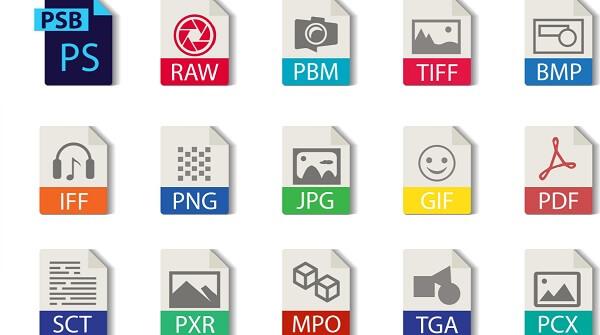
Têp JPG là gì?
JPG hoặc JPEG là định dạng tệp phổ biến được sử dụng cho hình ảnh và đồ họa - đặc biệt là trên internet. Nó được tạo bởi Joint Photographic Experts Group (JPEG) và sử dụng thuật toán nén giúp giảm các phần của hình ảnh thành các khối pixel.
Nó có thể nén tới tỷ lệ 10:1 mà không có bất kỳ sự xuống cấp đáng chú ý nào, tùy thuộc vào cài đặt của bạn. Điều này là một trong những lý do chính khiến JPG đã trở thành tiêu chuẩn thực tế của hình ảnh trên internet.

Tuy nhiên, tất cả sự nén đó không đến mà không bị mất mát. JPG là một định dạng tệp “mất dữ liệu”, nghĩa là trong quá trình nén, các khối dư thừa sẽ bị xóa vĩnh viễn. Bạn càng nén một tệp, bạn càng mất nhiều dữ liệu và sau đó, hình ảnh cuối cùng của bạn sẽ trông càng tệ sau nhiều lần lặp lại thông qua thuật toán.
Tuy nhiên, khi được sử dụng đúng cách, JPG mang lại hình ảnh đẹp với kích thước tệp nhỏ. Cho dù bạn đang gửi một email, đăng một hình ảnh lên facebook, nhờ khả năng nén hình ảnh tốc độ cao, tệp cuối cùng của bạn sẽ chỉ bằng một phần nhỏ so với kích thước ban đầu.
Cách chuyển đổi hình ảnh sang định dạng JPG
Bạn có thể chuyển đổi hình ảnh sang định dạng JPG bằng ứng dụng chỉnh sửa hình ảnh trên máy tính của mình hoặc một trong nhiều trang web chuyển đổi tệp có sẵn trên web. Phần mềm nổi tiếng nhất mà tôi hay dùng đó là photoshop hoặc paint (có sẵn ở windowns).
Chuyển đổi hình ảnh sang JPG trong Windowns
Hầu hết các chương trình chỉnh sửa hình ảnh đều cho phép bạn chuyển đổi hình ảnh sang JPG. Thật không may, ứng dụng Photos được tích hợp trong Widowns 10 không cho phép bạn làm điều đó. Bạn có thể chuyển đổi với Paint (hoặc Paint 3D) hoặc bạn có thể tải xuống ứng dụng hình ảnh của bên thứ ba.
Ứng dụng yêu thích của tôi để xử lý hình ảnh nhanh là IrfanView. Nó miễn phí, có thể mở hầu hết mọi định dạng hiện có, có một số công cụ chỉnh sửa cơ bản tốt và rất nhanh. Chúng tôi sẽ sử dụng nó trong ví dụ của chúng tôi ở đây, nhưng quy trình này gần như giống nhau trong hầu hết các ứng dụng.
Bắt đầu bằng cách mở hình ảnh bạn muốn chuyển đổi trong bất kỳ ứng dụng nào bạn đang sử dụng. Tất cả những gì chúng tôi sẽ làm là lưu ứng dụng dưới dạng một loại tệp khác. Vì vậy bạn sẽ có thể theo dõi bất kể ứng dụng nào.
Nhấn vào menu "File" và sau đó nhấp vào lệnh "Save As"
Nhấp vào menu “File” và sau đó nhấp vào lệnh “Save As Type” rồi nhấp vào nút “Save”.
Chất lượng mặc định là ổn nhất nếu bạn muốn chuyển đổi trực tiếp thành JPG, nhưng nếu bạn muốn kiểm soát nhiều hơn một chút đối với việc nén tệp của mình. Cửa sổ “Save Option” có một số tính năng để kiểm tra.
Chọn chất lượng hình ảnh cũng giống như tốc độ nén - chất lượng càng cao, hình ảnh của bạn bị nén càng ít và tệp càng lớn. IrfanView cũng bao gồm một tính năng hay cho phép bạn đặt giới hạn kích thước tệp.
Chuyển đổi hình ảnh sang JPG trong macOS
Mac được cài đặc sẵn với Preview, bạn có thể sử dụng tính năng này cho nhiều mục đích hơn là chỉ xem các tệp hình ảnh. Đây là một chương trình chỉnh sửa hình ảnh tuyệt vời có khả năng cắt xén, thay đổi kích thước và chuyển đổi tệp.
Để mở một hình ảnh trong Preview, hãy chọn hình ảnh đó trong Finder, nhấn Spacebar, sau đó nhấp vào nút “Open With”, sau đó nhấp vào tùy chọn Preview.

Trong cửa sổ Preview, nhấp vào menu “File” rồi nhấp vào lệnh “Export”.
Trong cửa sổ bật lên, chọn JPEG làm định dạng và sử dụng thanh trượt “Quality” để thay đổi độ nén được sử dụng để lưu ảnh. Nén cao hơn có nghĩa là kích thước tệp nhỏ hơn, nhưng bạn cũng giảm chất lượng hình ảnh. Khi bạn đã sẵn sàng, hãy nhấp vào nút “Save”.
Bấm Preview lưu tệp JPG ở cùng vị trí với hình ảnh gốc của bạn.
Chuyển đổi hình ảnh trực tuyến
Nếu bạn thích sử dụng trang web chuyển đổi tệp trực tuyến thay vì ứng dụng dành cho máy tính để bàn, thì không đâu bằng Convertimage.net. Trang web dành riêng cho việc chuyển đổi hình ảnh - không chỉ JPG - đồng thời lưu ý đến quyền riêng tư của bạn. Convertmage không xuất bản hoặc giữ bất kỳ tệp nào của bạn lâu hơn 15 phút, xóa chúng khỏi máy chủ của họ sau khi xử lý.
Đầu tiên, chọn định dạng đầu ra mà bạn muốn lưu hình ảnh của mình.

Tiếp theo, nhấp vào nút “Select Your Image”.

Điều hướng đến hình ảnh bạn muốn chuyển đổi và nhấp vào “Open”. Lưu ý rằng trang web hỗ trợ hình ảnh có kích thước tối đa là 24,41 MB.
Bây giờ, tất cả những gì bạn phải làm là đồng ý với các điều khoản sử dụng của họ và sau đó nhấp vào nút “Convert This Image”.

Trên trang tiếp theo, sau khi hình ảnh của bạn đã được chuyển đổi, hãy nhấp vào “Download The Image” và JPG của bạn đã được lưu vào thư mục tải xuống của trình duyệt.

Giờ đây, tất cả hình ảnh của bạn đã được chuyển đổi an toàn sang định dạng thân thiện với internet, bạn có thể lấy các tệp JPG của bạn và tải chúng lên bất cứ đâu mà không cần phải lo lắng về định dạng của chúng.
Bài viết liên quan:
- Điểm Ảnh Pixel Là Gì? Sự Khác Biệt Giữa PPI Và DPI
- DPI là gì? 300 DPI là gì, 72 DPI là gì, 600 DPI là gì?
Link nội dung: https://tcquoctesaigon.edu.vn/cach-tao-file-anh-jpg-tren-may-tinh-a41245.html